
Test de FonePaw iOS Transfer : fonctionnalités, prix et meilleure alternative

Pour gérer les données de leur iPhone ou iPad, iTunes et iCloud sont les options de prédilection de nombreux utilisateurs Apple. Cependant, ces outils officiels peuvent être restrictifs, complexes et parfois peu fiables. C'est pourquoi les logiciels de transfert tiers comme FonePaw iOS Transfer ont suscité un vif intérêt. Dans cette analyse détaillée de FonePaw iOS Transfer, nous vous expliquerons tout ce que vous devez savoir : prix, avantages et inconvénients, fonctionnement et meilleure alternative.
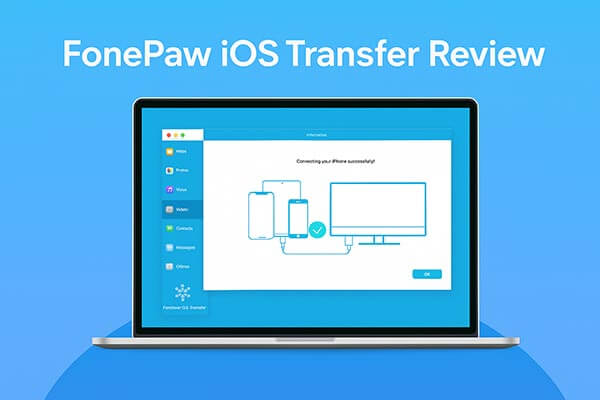
FonePaw iOS Transfer est un puissant outil de gestion des données des appareils iOS , conçu pour faciliter le transfert et la sauvegarde des données entre iPhone, iPad, iPod et ordinateurs. Il prend en charge différents types de fichiers, notamment les photos, la musique, les vidéos, les contacts, les messages, etc. Contrairement à iTunes, il ne nécessite aucune synchronisation complexe et n'écrase pas les fichiers. Ses principales fonctionnalités sont les suivantes :
* Transférez instantanément des fichiers iOS vers PC/ Mac en un seul clic.
* Ajoutez, supprimez ou modifiez sans effort une variété de données iPhone/iPad.
* Prise en charge du transfert d'une large gamme de types de fichiers, tels que de la musique, des photos, des vidéos, des contacts, des SMS, etc.
* Sauvegardez et restaurez les données iOS sans avoir besoin d'iTunes.
* Garantir la sécurité des données sans risque de perte ou d’écrasement.
* Prise en charge du transfert d'un ordinateur vers un appareil iOS , d'un appareil iOS vers un ordinateur et du transfert entre des appareils iOS .
FonePaw iOS Transfer est-il gratuit ? En réalité, ce n'est pas un outil gratuit, mais il propose une version d'essai aux fonctionnalités limitées. Pour accéder à toutes les fonctionnalités, vous avez besoin d'une licence payante.
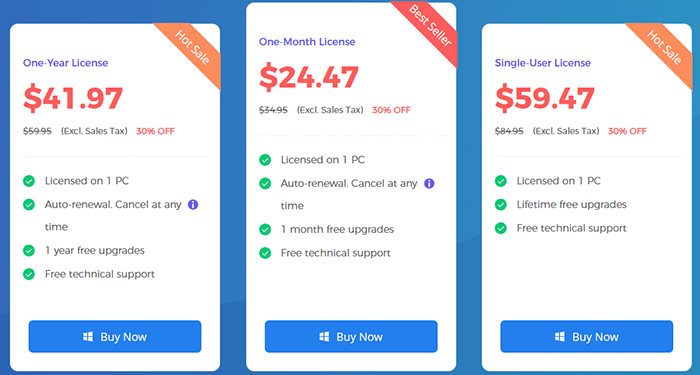
Comme tout logiciel, FonePaw iOS Transfer a ses forces et ses faiblesses.
Avantages :
* Interface simple avec des commandes faciles à utiliser.
* Prise en charge du transfert de divers types de données.
* Peut remplacer iTunes , évitant les limitations de synchronisation compliquées.
* Vitesse de transfert rapide, aucune dépendance aux conditions du réseau.
* Compatible avec les derniers systèmes et appareils iOS .
* Prend en charge Windows et macOS.
* Fournir un aperçu et un transfert ou une sauvegarde sélectif des fichiers.
Inconvénients :
* L'essai gratuit a des fonctionnalités limitées ; la version complète nécessite un paiement.
* Le transfert sans fil n'est pas pris en charge ; une connexion USB est requise.
* Les appareils Android ne sont pas pris en charge ; le logiciel est limité aux utilisateurs iOS uniquement.
Utiliser FonePaw iOS Transfer est simple. Voici un guide détaillé pour transférer des fichiers d'un iPhone vers un ordinateur :
Étape 1. Téléchargez et installez FonePaw iOS Transfer depuis son site officiel.
Étape 2. Connectez votre iPhone ou iPad à votre ordinateur avec un câble USB. Lancez ensuite le logiciel et il détectera automatiquement votre appareil.
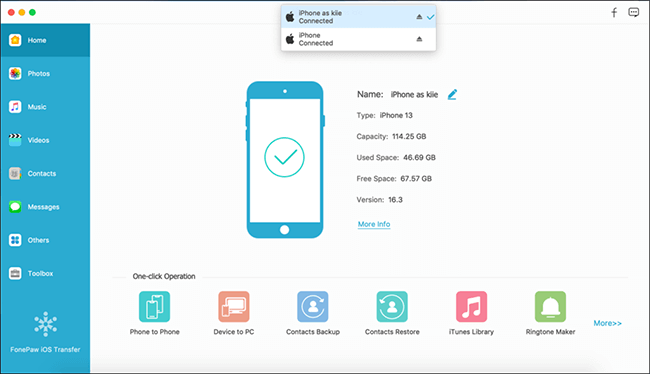
Étape 3. Une fois connecté, choisissez le type de fichier à gérer dans le panneau de gauche, comme les photos, la musique ou les contacts. Sélectionnez les fichiers à transférer, puis cliquez sur le bouton « Exporter vers PC » en haut au centre de l'écran pour lancer le transfert.
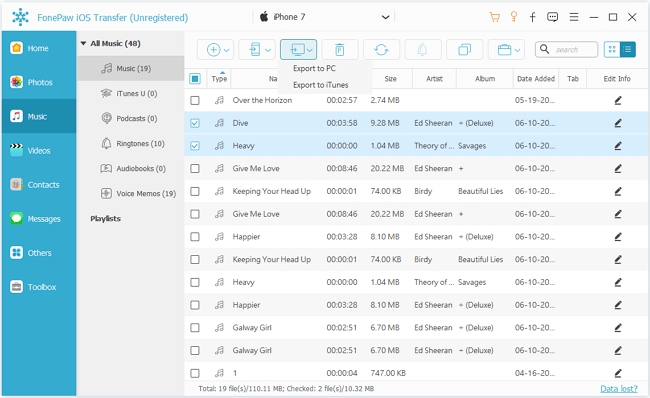
Bien que FonePaw iOS Transfer soit fiable, certains utilisateurs pourraient rechercher une option plus polyvalente. Coolmuster iOS Assistant est une alternative puissante qui prend en charge non seulement le transfert de fichiers, mais aussi la sauvegarde et la restauration complètes des données. Contrairement à FonePaw, Coolmuster offre une gestion plus complète des appareils, incluant la gestion des applications, l'exportation des SMS et la sauvegarde de l'ensemble du système. Compatible avec Windows et Mac , il est proposé à un prix compétitif pour les utilisateurs recherchant un gestionnaire iOS tout-en-un.
Principales fonctionnalités de l'Assistant iOS :
Voici comment transférer des fichiers d’un iPhone vers un ordinateur à l’aide de l’Assistant iOS :
01 Téléchargez et installez l'Assistant iOS sur votre PC, puis lancez le programme. Connectez votre iPhone à l'ordinateur à l'aide d'un câble USB et sélectionnez « Faire confiance » lorsque vous y êtes invité. Une fois votre iPhone détecté, l'Assistant iOS affichera un résumé des informations de votre appareil.

02 Dans le panneau de gauche, choisissez le type de fichier à transférer, prévisualisez les détails à droite et sélectionnez les fichiers souhaités. Cliquez ensuite sur le bouton « Exporter » dans le menu supérieur, choisissez le dossier de destination sur votre PC et lancez le transfert.

Tutoriel vidéo :
Q1. FonePaw iOS Transfer est-il sûr à utiliser ?
Absolument ! En tant qu'outil iOS fiable, FonePaw iOS Transfer veille à la sécurité et à la confidentialité des données lors des transferts. En téléchargeant le programme depuis les sites web officiels, vous n'aurez plus à vous soucier des logiciels malveillants ni des fenêtres pop-up gênantes.
Q2. FonePaw iOS Transfer peut-il transférer des données entre des appareils iOS et Android ?
Non, FonePaw iOS Transfer est conçu spécifiquement pour transférer des données entre appareils iOS uniquement. Pour transférer des données iOS vers Android , vous aurez besoin d'un logiciel différent.
Q3. FonePaw iOS Transfer prend-il en charge le transfert de données sans fil ?
Non, FonePaw iOS Transfer nécessite une connexion USB entre votre appareil et votre ordinateur pour transférer des données. Il ne prend pas en charge le transfert sans fil.
Q4. Puis-je transférer sélectivement des fichiers spécifiques avec FonePaw iOS Transfer ?
Oui, FonePaw iOS Transfer vous permet de transférer des fichiers spécifiques. Vous pouvez choisir précisément les fichiers à transférer au lieu de déplacer toutes les données.
Pour conclure cette évaluation de FonePaw iOS Transfer, le logiciel est une solution intéressante pour les utilisateurs recherchant un moyen plus simple, plus rapide et plus flexible de transférer des fichiers entre appareils iOS et ordinateurs. Cependant, si vous recherchez une option plus professionnelle et stable, Coolmuster iOS Assistant est fortement recommandé. Il offre des fonctionnalités plus avancées, une fiabilité accrue et un environnement plus sûr pour la gestion des données iOS à long terme.
Articles connexes:
[Liste 2025] Top 8 des logiciels de récupération de messages iPhone
Test de FonePaw Data Recovery : fonctionnalités, avantages, inconvénients et prix
Test de FonePaw Android Data Recovery | Fonctionnalités clés, tarifs et meilleures alternatives





